關於 After Effects 如何使用 2 種方法加速視頻的教程
在參加運動的同時使用相機拍攝視頻在參與者中變得越來越流行。您可能希望偶爾放慢視頻播放速度,以便更準確地觀察動作。 Adobe After Effects 是一個專業的應用程序工具,用戶可以使用它來創建他們的電影並將數字視覺效果應用到他們現有的記錄中。在 After Effects 中,您可以加快視頻速度。而這篇文章會告訴你兩種方法 如何在 After Effects 中更改視頻速度.
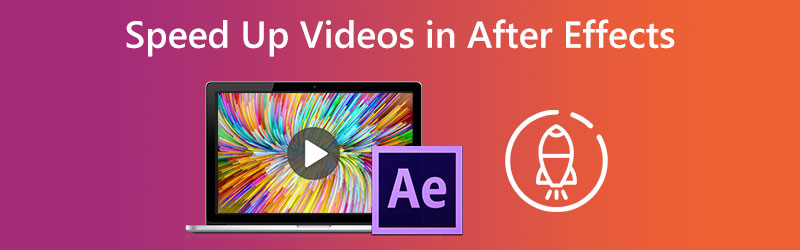

第 1 部分。 如何在 After Effects 中加速視頻
1.時間重映射
第一種方法是使用 After Effects 提供的時間重映射選項。您可以使用此效果來減慢視頻的任何部分或在 After Effects 中創建以慢動作播放的剪輯以滿足您的需要。
第1步: 在您的計算機上啟動 Adobe After Effects 2021,然後創建一個新片段,以便您可以導入您的剪輯。
第2步: 當您右鍵單擊視頻時,您將獲得各種選項。之後,選擇時間選項,然後,單擊 啟用時間重映射 按鈕。您也可以通過按鍵盤上的 tab 鍵同時按 Ctrl、Alt 和 T 鍵。
第三步: 移動由紅色矩形圈出的藍色小光標,使關鍵幀之間的距離更遠。然後您選擇的剪輯會變慢。
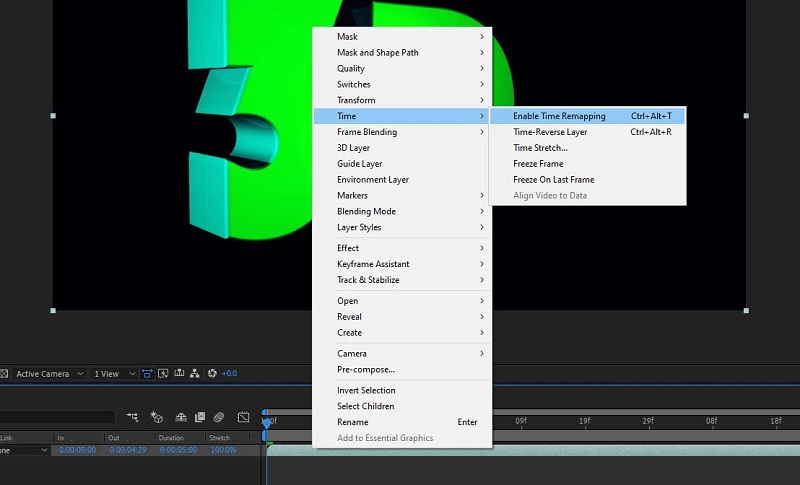
2. 速度斜坡
每當需要改進對時間節奏如何減慢或加快的控制時,都會使用速度斜坡技術。
第1步: 選擇一個關鍵幀並點擊 圖表編輯器 設置框架後 時間重映射 變量並確保 幀混合 選項已打開。
第2步: 您需要從屏幕底部更改圖表類型並確保將其設置為 編輯速度圖;默認情況下,它將顯示 價值圖.完成此操作後,您可以繼續下一步。此外,通過選擇 圖表編輯器 再次。然後,將第一階段更改為 Easy Ease Out,將最終關鍵幀更改為 Easy Ease In。
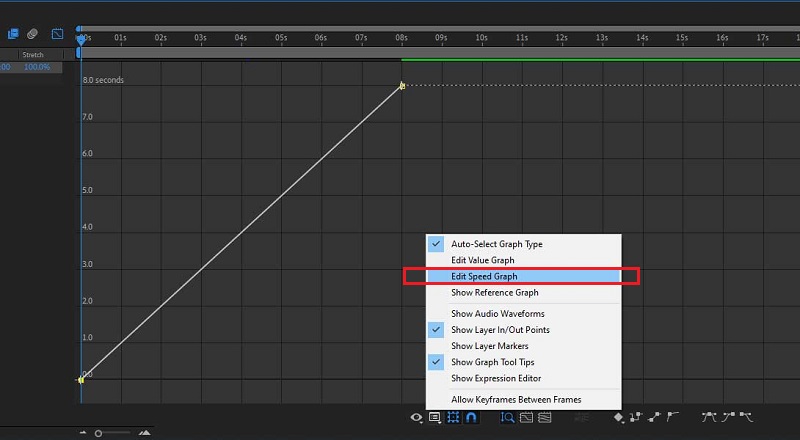
第三步: 再次按下 圖表編輯器,然後向您認為合適的方向拖動黃色條。
第 2 部分。有關如何在 After Effects 中加速視頻的替代方法
我們不能否認在 After Effects 中導航非常具有挑戰性。正因為如此,我們決定保留一些可用於加快電影速度的非傳統方法。這些工具提供了易於執行的簡單說明。請隨時過來看看。
1. Vidmore視頻轉換器
Vidmore視頻轉換 是被認為在 After Effects 中加速視頻的最安全的初始方法。它既是一個視頻編輯器,也是一個音頻編輯器,並帶有各種您可能會覺得有用的編輯功能。它將通過專門為此目的設計的工具的視頻速度控制器幫助加速視頻。它提供從原始速度的 0.25 到 8% 的速度速率。 Vidmore Video Converter 是一款多合一的視頻速度調節器,當您需要在電影中添加加速效果時,您應該使用它。而不是僅僅以高節奏播放電影。
除了加速設備上的視頻播放外,您還可以選擇修改視頻和音頻設置。您可以提高音量,甚至切斷您選擇的特定片段。編輯過程將影響視頻剪輯的整體質量;儘管如此,您不必擔心在此過程中失去任何一個。 Vidmore 將確保您提交的文件未被篡改。
第1步: 在您的設備上使用 Vidmore Video Converter 之前,您需要先下載它,然後安裝它,然後激活它。
通過導航到 工具箱 菜單並選擇 視頻速度控制器 選項,您可以修改視頻播放的速度。它允許您加快或減慢電影整體持續時間的速度。
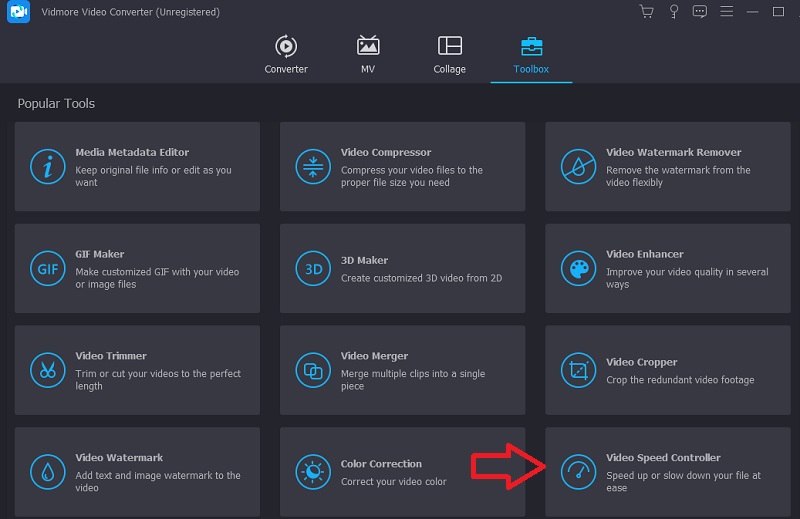
選擇後 視頻速度控制器 從下拉菜單中,您應該單擊屏幕中間的加號。
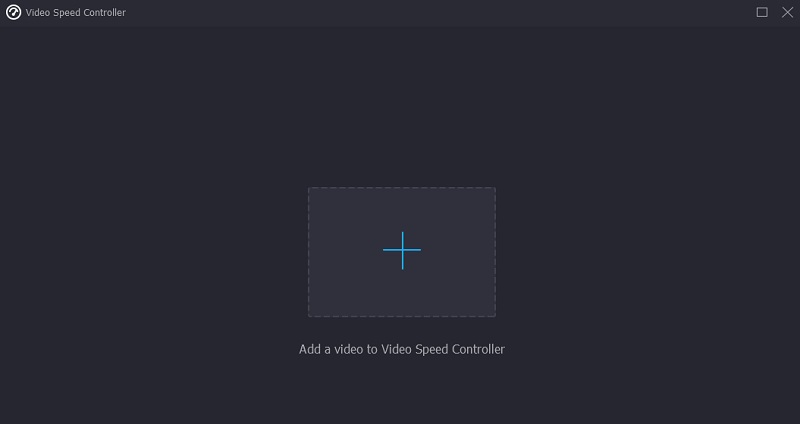
第2步: 完成後,剪輯下方會出現許多不同的視頻速度選擇。您只需按下按鈕即可選擇挑戰的數量或想要玩的速度。
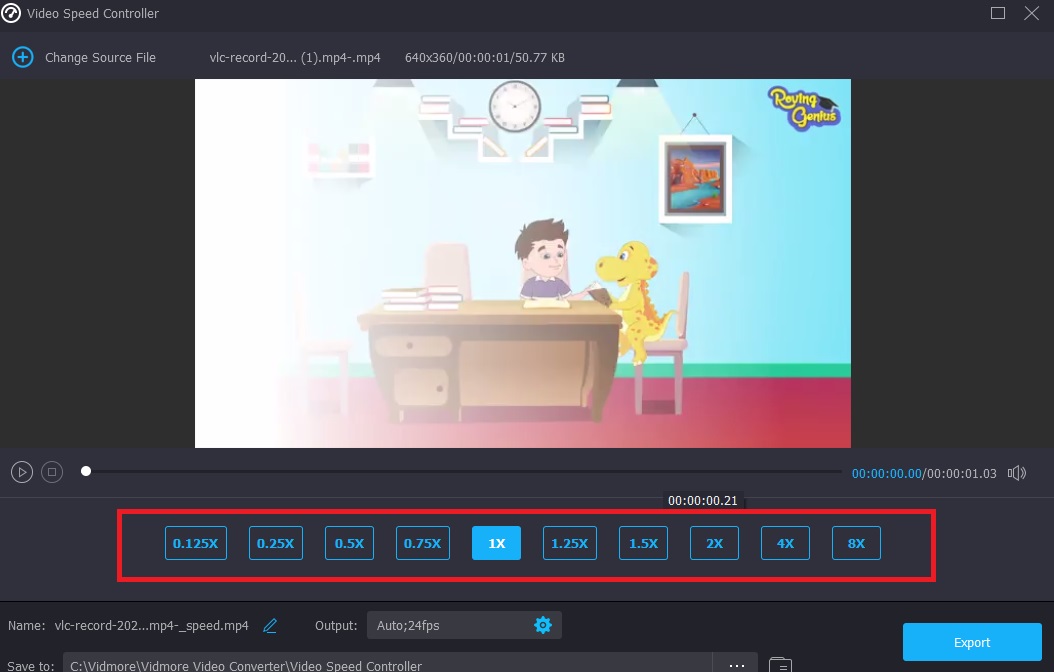
如果您選擇 設定值 標籤。為此,請觸摸選項卡。您可以提高分辨率、幀速率和其他選項。如果您不打算在短期內更改任何這些設置,則可以繼續進行轉換。

第三步: 要開始導出過程,請單擊標記為的按鈕 出口,然後等到操作完成後再繼續。
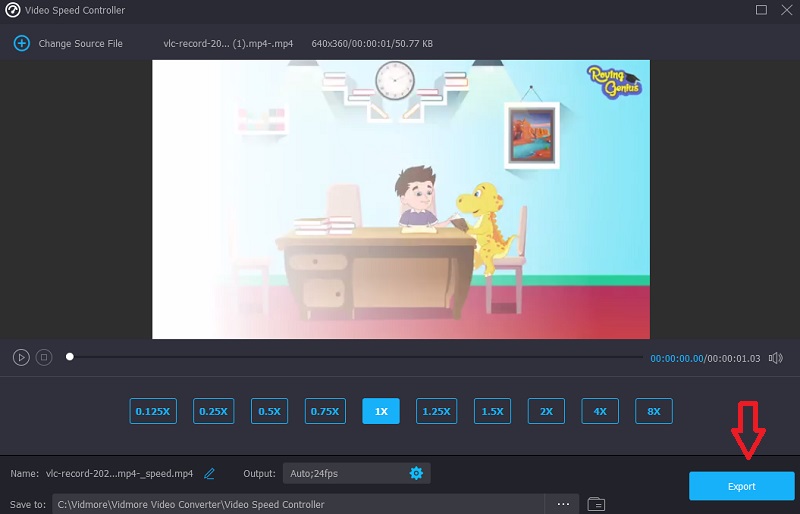
2. Clideo - 改變視頻速度
Clideo 是一項複雜的在線視頻編輯服務,還包括在線修改視頻節奏的功能。它使您可以使視頻更快或更慢,因此您可以在幾秒鐘內更改電影的速度,而無需重新編輯。您可以選擇調整滑塊以獲得所需的速度,或者您可以選擇最常見的六種速度之一。您可以上傳當前存儲在設備上的視頻剪輯。
第1步: 首先,在瀏覽器的菜單中查找 Clideo - 更改視頻速度選項。被重定向到該站點後,您必須單擊 選擇文件 按鈕提交您的電影。
第2步: 之後,您可以通過向右拖動滑塊或從下拉菜單中選擇一個選項來更改視頻的速度。
第三步: 要完成,請單擊 出口 下面的按鈕。
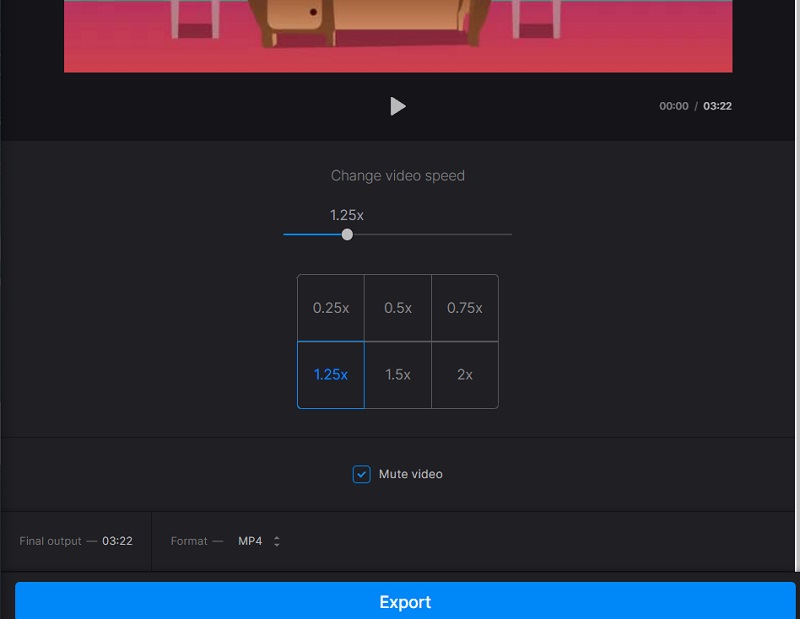
第 3 部分。有關在 After Effects 中加速視頻的常見問題解答
After Effects 可以免費使用嗎?
不可以。如果您需要長時間使用 Adobe After Effects,個人訂閱費用為每月 $20.99;但是,Adobe 提供該軟件的免費試用版,可以下載並使用 7 天。
After Effects 是否適用於智能手機或平板電腦?
此應用程序無法在任何 Adobe 支持的移動平台上下載。您將無法在您的 Android 手機上使用 Adobe After Effects,因為 Android 也是一個移動操作系統。這是最可能的情況。
哪個更重要,Blender 還是 After Effects?
如果您想製作 3D 動畫電影或遊戲,Blender 應該是您的首選工具。假設您的工作主要集中在合成和動態圖形上。在這種情況下,您應該選擇 After Effects 作為您的編輯軟件。
結論
毫無疑問,Adobe After Effects 提供了一套獨特的工具。現在你知道了 After Effects 如何加速視頻,您可以開始修改您的剪輯。但是,如果您難以跟進,您可以切換到之前介紹的在線或離線解決方案。


